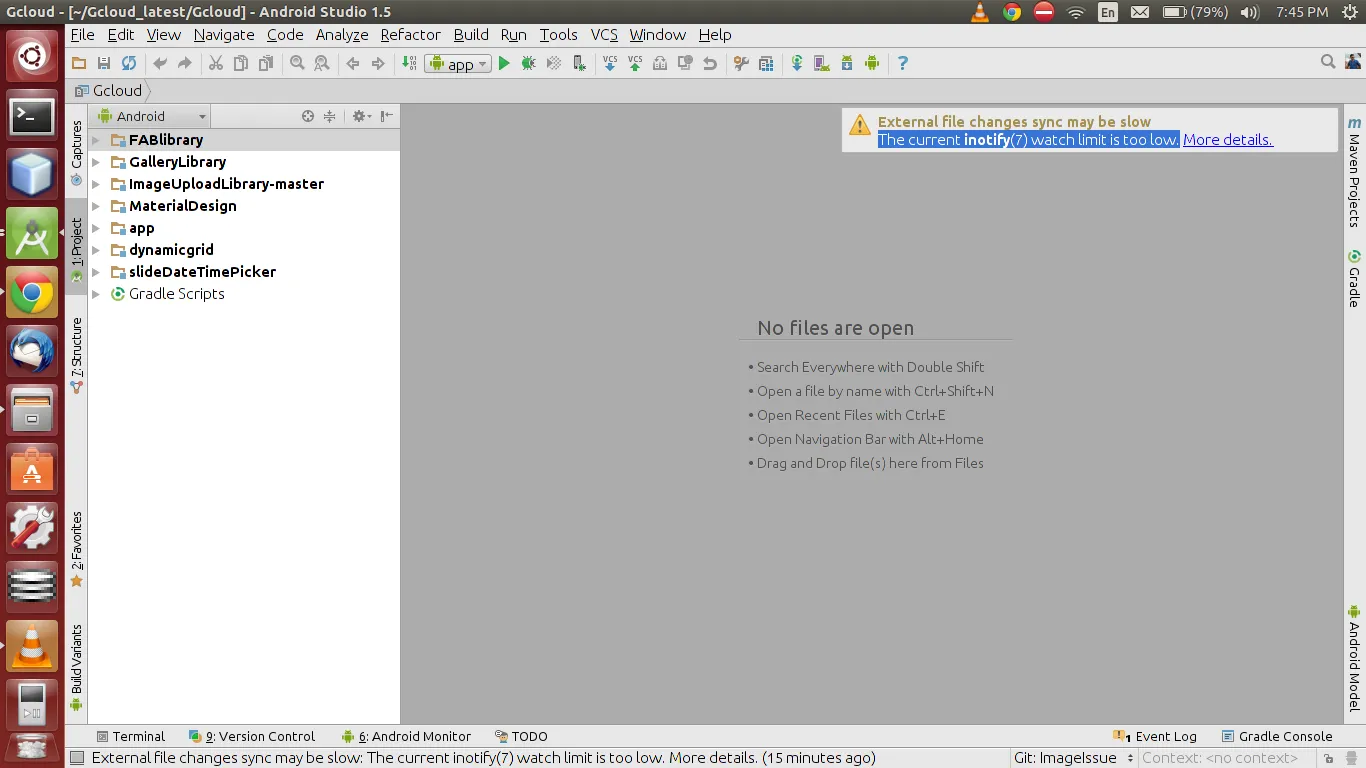5个回答
37
根据IntelliJ 文档,对于一个智能的IDE来说,了解与其一同工作的文件的任何外部更改是至关重要的,例如VCS、构建工具或代码生成器等所做的更改。出于这个原因,IntelliJ平台开启后台进程来监视此类更改。Inotify需要为项目中的每个目录设置“watch handle”。不幸的是,watch handles的默认限制可能不足以应对相当规模的项目,达到限制将迫使IntelliJ平台回退到对目录树进行递归扫描。因此,您需要添加...
fs.inotify.max_user_watches = 524288
在“/etc/sysctl.conf”中
然后运行以下命令使其生效
sudo sysctl -p
- Suhas
2
似乎它不起作用了,有其他解决方法来修复它吗? - Niral Munjariya
不要将换行符添加到 /etc/sysctl.conf 文件中,而应该添加一个新文件,例如 /etc/sysctl.d/98-inotify.conf。在重启或运行 sudo sysctl -p 命令后,您可以使用 sysctl -a 命令测试语法是否正确。 - pumpkinthehead
10
这里是简洁易懂的复制粘贴修复步骤:
只需将此多行命令复制并粘贴到您的 shell 中即可。它将创建文件
/etc/sysctl.d/android-studio.conf,在每次系统启动时应用必要的 inotify 限制:cat << EOF | sudo tee /etc/sysctl.d/android-studio.conf # Increase inotify limit, required by Android Studio, https://confluence.jetbrains.com/display/IDEADEV/Inotify+Watches+Limit fs.inotify.max_user_watches = 524288 EOF重新启动 Android Studio。
sudo sysctl -p --system
为了完整起见,这里是 IntelliJ 的文档:https://confluence.jetbrains.com/display/IDEADEV/Inotify+Watches+Limit
- Stephan Henningsen
1
4我认为这是最完整的答案,因为它提供了有用的评论和新设置的文件名,而不是直接附加到 /etc/sysctl.conf。 - pumpkinthehead
8
如果您正在运行Debian(Ubuntu),RedHat或其他类似的Linux发行版,请在终端中运行以下命令:
echo fs.inotify.max_user_watches=524288 | sudo tee -a /etc/sysctl.conf && sudo sysctl -p
默认情况下,Listen在Linux上使用inotify来监视目录变化。你可能会遇到一个系统限制,即你可以监视的文件数量有限。例如,Ubuntu Lucid(64位)的inotify限制设置为8192。
如需更多解释,请参见此链接。
- Ced
3
我正在使用Ubuntu,因此这对我有效。
Go to your terminal and enter
$ sudo nano /etc/sysctl.conf "enter your default password"- Add
fs.inotify.max_user_watches = 524288at the bottom exit terminal and enter
$sudo sysctl -p --system- Restart your IDE
- Sachin Shakya
0
注意:您可能会在手动将监视器限制行添加到位于/etc目录下的sysctl.conf文件时遇到麻烦。如果您尝试在文本编辑器上进行编辑,在运行命令之前以root身份更安全,这将允许您对文件进行必要的调整,您可能无法这样做。
因此,请按照以下步骤增加监视器限制:
- 在终端中键入:
gksudo gedit /etc/sysctl.conf并输入密码进行管理更改(注意:如果您使用Linux Mint Mate,请改用Pluma) 在该文本文件底部添加以下行。
fs.inotify.max_user_watches = 524288保存文件并运行此命令以应用更改。
sudo sysctl -p --system重新启动IDE。
继续享受Android Studio吧!:)
- Gulbala Salamov
1
你知道Arch Linux变体的步骤是什么吗?据我所知,他们已经弃用了sysctl.conf(https://www.archlinux.org/news/deprecation-of-etcsysctlconf/)。 - kilokahn
网页内容由stack overflow 提供, 点击上面的可以查看英文原文,
原文链接
原文链接
- 相关问题
- 63 Android Studio的build.gradle警告信息
- 10 Android Studio在第二次构建后显示Kotlin依赖警告
- 3 未知警告图标 - Android Studio
- 20 Android Studio模拟器:警告System.cpp
- 3 取消Android Studio警告提示
- 7 Android Studio API级别警告未显示
- 9 Android: Android Studio中的编译器警告
- 20 设置 Android Studio 警告级别
- 39 禁用Android Studio警告:“可以访问...”
- 13 Android Studio显示警告:此处不允许使用元素合并。